作業中にうっかりWindowsキーが反応せず、ゲーム用ソフトで無効にした記憶もなく、どう解除すればよいのか戸惑っていませんか?
ここでは長年プログラミングで培った経験を基に、設定アプリの確認からレジストリの点検、キーボードソフトの見直しまで、原因を切り分けながら安全に元の状態へ戻す方法を分かりやすくお伝えします。
数分あれば完了する内容ばかりですので、飲み物を手元に置いてゆったり試し、再びショートカットの軽快さを取り戻しましょう。
さあ始めよう!Windowsキーの無効設定を解除する流れ

うっかりWindowsキーが効かなくて戸惑ったことはありませんか。そんなときは鍵穴を探すように設定をひとつずつチェックしていくとスムーズです。
- レジストリでの無効化設定確認:レジストリキーをバックアップしてから無効化フラグを探ります
- グループポリシーのチェック:Windows Pro以上ならローカルグループポリシーで編集します
- キーボードドライバーの更新:最新のドライバーにすると動作が戻ることがあります
- サードパーティ製ソフトの影響確認:ゲーミングソフトなどがWindowsキーを無効化していないか調べます
どの方法も手軽に試せるので、順番に進めれば自分に合った解決策が見つかります。まずはレジストリのバックアップからスタートしてみましょう。
設定アプリで解除する

Windowsキーを無効にする設定をアプリから解除する方法は、標準機能だけで手軽に戻せるのがうれしいポイントです。特別なドライバーやソフトを入れずにできるので、初心者でも安心です。
設定アプリにはキーの割り当てを管理する項目が用意されています。ここをチェックすれば、ゲームモードやキーボード設定でオフになっているWindowsキーをひと目で見つけて再び有効化できます。
①スタートボタンを右クリックし設定を開く
画面左下のWindowsアイコンを右クリックするとクイックメニューが表示されます。その中から歯車マークの「設定」を選んでクリックしてください。
②アクセシビリティを選びキーボードをクリック
「設定」画面の左側リストからアクセシビリティをクリックしてください。
表示されたアクセシビリティの項目一覧からキーボードを選ぶと、キーボード設定画面が開きます。
③フィルターキーのスイッチをオフにする
「フィルターキー」設定画面でスイッチをクリックしてオフにします。オフはスイッチがグレー表示になる状態です。
これで高速連打入力を検出してキー入力を抑える機能が無効化されるので、Windowsキーが再びスムーズに反応します。
設定画面へショートカットで飛ぶ場合は、start ms-settings:easeofaccess-keyboardと入力してEnterしてみてください。
④PCを再起動してWindowsキーの動きを確かめる
開いているアプリはすべて保存して閉じましょう。タスクバー左下のスタートメニューをクリックして電源アイコンを選択し、再起動をクリックします。
再起動が完了してデスクトップが表示されたら、Windowsキーを押してスタート画面が開くか確認してください。問題なければ動作が回復しています。
ゲーミングキーボードの専用ソフトで解除する

ゲーミングキーボードを使っているなら、付属の専用ソフトからWindowsキーの動作を切り替えられる場合が多いです。たとえば、キーのマクロ設定やライトパターンと同じ画面でさくっと無効化や有効化ができて、ゲーム中にいきなりスタートメニューが開く心配が減ります。
ソフトのインターフェースはメーカーごとに少しずつ違いますが、キー設定カテゴリの中に「Windowsキー無効化」「ゲームモード」といった項目があることが多いです。おすすめは一度、設定画面をぼんやり眺めながらどこで切り替わるか確認しておくことです。
①タスクバーの通知領域からキーボードソフトを開く
タスクバーの右下にある通知領域からキーボードソフトを起動します。
時計や音量の隣にある上向き矢印をクリックして、隠れているアイコンを一覧表示します。
一覧の中からキーボードやIME(入力方式)アイコンを探してクリックします。
アイコンをダブルクリックすると、キーボードソフトの設定画面が起動します。
②ゲームロックやWindowsロックの項目を探す
歯車アイコンの「設定」を開いたら、右上の検索ボックスにゲームロックまたはWindowsロックと入力してください。該当するスイッチがすぐに一覧に現れます。
③Windowsキー無効設定をオフにする
Windowsキーを元通りに使えるようにするには、無効化の設定をレジストリから削除しましょう。
[Windowsキー]+[R]を押し、「regedit」と入力してEnterキーを押します。
左上の「ファイル」→「エクスポート」を選び、任意の場所に保存します。
以下のパスをたどります。HKEY_LOCAL_MACHINE\SYSTEM\CurrentControlSet\Control\Keyboard Layout
「Scancode Map」という名前の値を右クリックし、「削除」を選んでOKします。
変更を反映させるためにWindowsを再起動します。
削除すると元に戻せなくなる場合があるので、バックアップは必ず取ってください。
④保存してソフトを閉じ動作を試す
エディタやソフトの「保存」ボタンをクリックして変更内容を確定しましょう。
保存が完了したらウィンドウ右上の閉じるアイコンを押してソフトを終了させます。
他のウィンドウを誤って閉じないように、タイトルバーをよく確認してください。
デスクトップかエクスプローラーを表示してからWindowsキーを押し、スタートメニューが開くかチェックします。
ショートカットが反応すれば正常に戻った合図です。
保存後でも反映されない場合は、ソフトを再起動するかサインアウトしてから再度試してください。
レジストリを編集して解除する

レジストリを直接いじってWindowsキーの無効設定を解除する方法は、細かい部分までしっかり対応できるのが魅力です。レジストリはシステムの心臓部なのでちょっとドキドキかもしれませんが、必ずバックアップを取っておけば安心して進められます。エディターを起動し、該当するキーの値を変更するだけなので、一度手順を押さえれば失敗しにくいのも頼もしいポイントです。ほかの対策で解決しないときや、細かな設定まで自分好みに寄せたいときにぴったりです。
①検索ボックスにregeditと入力しレジストリエディターを開く
タスクバーの検索アイコンをクリックして「regedit」と入力します。
候補に表示された「レジストリエディター」をクリックして開きます。
②HKEY_LOCAL_MACHINE\SYSTEM\CurrentControlSet\Control\Keyboard Layoutを開く
まずはWindowsキー+Rを押して「regedit」と入力しEnterを押してください。レジストリエディターが起動します。
左側のツリーからHKEY_LOCAL_MACHINE\SYSTEM\CurrentControlSet\Control\Keyboard Layoutまで順に展開します。Windows11以降では上部のアドレスバーにパスをコピー&ペーストすると一気に移動できて便利です。
キーを変更する前に、対象のキーを右クリックしてエクスポートしバックアップを保存しておくと、万が一のときに元に戻せるので安心です。
③Scancode Mapエントリを削除する
Windowsキー+Rキーを同時に押して「ファイル名を指定して実行」を開き、regeditと入力してEnterキーを押します。
レジストリエディターで
レジストリエディターを閉じてからPCを再起動すると、Windowsキーが元どおり使えるようになります。
操作前にレジストリを右クリック→「エクスポート」でバックアップをとっておくと安心です。
④再起動してWindowsキーが戻ったか確認する
設定変更をすべて反映させるため、いったんWindowsを再起動します。
画面左下のスタートボタンをクリックし、電源アイコンを押して「再起動」を選択します。
アップデート中の場合は完了まで待ってから再起動してください。
再起動後、Windowsキーを押してスタートメニューが表示されれば設定が反映済みです。
Windowsキーが戻ったらもっと楽しく!便利ワザを試そう

Windowsキーが戻ったら、さっそく操作を快適にするちょっとした小技を試してみましょう。
| ワザ | 活用シーン |
|---|---|
| デスクトップ一発表示(Win+D) | 開いているウィンドウを一気に最小化してデスクトップを見たいとき |
| アプリ一覧切り替え(Win+Tab) | 複数のアプリをサムネイルで確認しながら切り替えたいとき |
| 仮想デスクトップ追加(Win+Ctrl+D) | 作業ごとにデスクトップを分けてウィンドウ整理したいとき |
どれも私自身がふだんの作業で活用しているショートカットです。気になるワザを使って、デスクトップ操作のスピードアップを楽しんでください。
ショートカットで作業をサクサク進める
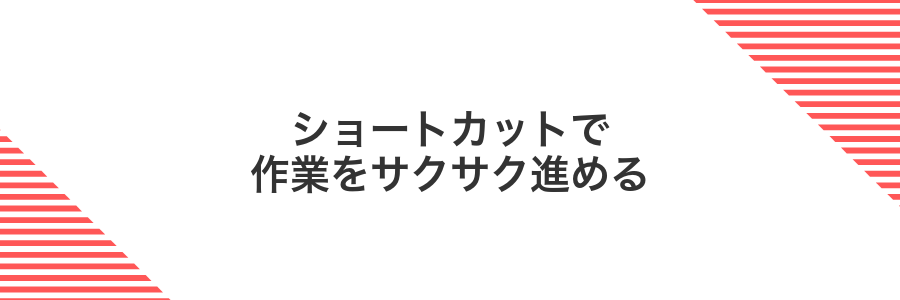
Windowsキーの有効化・無効化を手作業でいじりたくないときに便利なのが、ショートカットを使った方法です。PowerShellスクリプトやレジストリファイルをデスクトップに置いて、好きなキーで起動できるように設定しておけば、次回からはダブルクリックするだけで環境が切り替わります。
プログラマーの実体験として、スタートアップフォルダーに登録しておくと、いつログインしても自動で最適な設定が適用されます。作業中に思い立ったらすぐ実行できるので無駄な手順がなくなり、作業効率がグンと上がります。
エクスプローラーをWindowsキー+Eで一瞬表示
WinキーとEキーを同時に押すだけでエクスプローラーがパッと起動します。
ノートPCでFnキーの役割を切り替えている場合は、FnロックのオンオフをチェックするとWindowsキーが効かないトラブルを防げます。
ファイル操作をよく行うならこのショートカットを習慣にすると、作業スピードがぐんとアップします。
デスクトップをWindowsキー+Dでぱっと確認
キーボードの左下にあるWindowsキーと、Dキーをいっしょに押すだけで、すべてのウィンドウが最小化されてディスクトップが表示されます。
デスクトップを確認し終えたら、同じ操作を繰り返すだけで、元どおりに開いていたウィンドウが復活します。
複数デスクトップを使っているときは、アクティブなデスクトップだけが切り替わります。
ウィンドウをWindowsキー+矢印でサイドにスナップ
操作したいウィンドウをアクティブにしてください。
ウィンドウを左に並べたいときはWindowsキー+←キーを押してください。右に並べたいときはWindowsキー+→キーを押します。
さらにWindowsキー+矢印上下を組み合わせると、ウィンドウを画面四隅に配置できます。作業スペースを賢く分割しましょう。
自分好みのキーマップを作ってもっと便利に
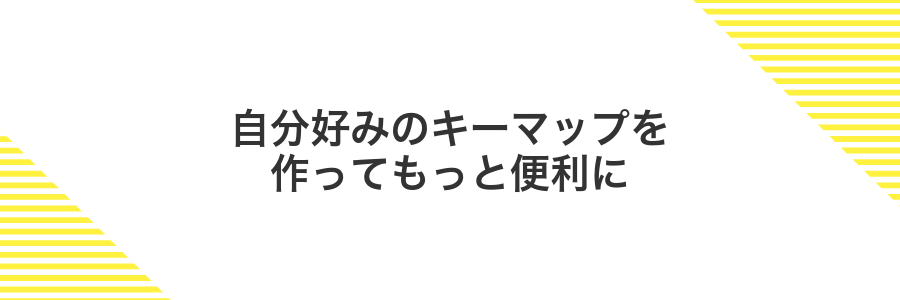
自分好みのキーマップを作ればWindowsキーを好きな位置に移動したり、ワンタッチで呼び出したりできます。たとえばCtrl+CやCtrl+V、画面キャプチャ、よく使うアプリ起動などを1つのキーにまとめると手の移動がぐっと減ります。
実際にカスタムキーを設定すると、コード編集中の定型コメント挿入やターミナル起動、よく使うフォルダをすばやく開く操作までサクサク進むようになります。自分だけのショートカットを持つとキーボード操作がもっと楽しくなりますよ。
PowerToysで独自のWindowsキーショートカットを設定
公式サイトから最新版のPowerToysインストーラーをダウンロードし、セットアップウィザードの指示に従ってインストールを完了させてください。
PowerToysを起動し、左サイドバーからKeyboard Managerを選択してスイッチをONにしてください。
Keyboard Managerの「マップスクリーナー」→「ショートカットの再マップ」をクリックし、Windowsキー+任意のキーと実行したい操作をペアで登録してください。
Windowsキーの組み合わせを再マップすると、もともとのショートカットが無効になる場合があるので先によく使う操作と重ならないか確認してください。
オートホットキーで好きな機能をワンタッチ起動
オートホットキーを使うと、好みのキーひと押しでアプリや定型作業をパッと起動できます。インストール後は自分だけのショートカットを気軽に作れて、プログラミングのちょっとした技が活きるので試してみてください。
公式サイトから最新バージョンのインストーラーを落として実行します。セットアップはほぼ「次へ」を押すだけで完了します。
デスクトップなど任意の場所で右クリック→新規作成→AutoHotkey Scriptを選びます。名前はわかりやすく「MyShortcut.ahk」などにしてください。
ファイルを右クリック→編集で開き、以下のように書いてみましょう。
#NoTrayIcon
#F1::Run, notepad.exe
#F2::Run, calc.exe上記ではWin+F1でメモ帳、Win+F2で電卓が起動します。
スクリプトをダブルクリックで起動します。通知トレイにアイコンが出たら成功です。ホットキーを押してちゃんと動くか試してください。
注意:スクリプトの更新時は既存のスクリプトを右クリック→リロードで反映できます。毎回手動で停止&再起動する手間が省けます。
トラブルを未然に防ぐバックアップ術

大事なファイルが突然消えると、作業が一気にストップして心臓がドキドキします。そんなトラブルを遠ざけるには、日頃から定期的なバックアップが一番の味方になります。
Windows11なら「ファイル履歴」でドキュメントやピクチャを自動保存できますし、システムイメージを取ればOSまるごとバックアップできます。さらにOneDriveを併用すると、外出先からでも最新データにアクセスできてとっても安心です。
プログラマー的なワンポイントとして、大容量フォルダ(node_modulesやビルド成果物など)はバックアップ対象から外しておくと容量節約につながります。差分バックアップを使えば、更新分だけを効率よく保存できるのでストレージと時間のムダが減ります。
こうした仕組みを整えておけば、パソコンのトラブルが起きても数分で復旧できるので「また作業に戻れる!」という安心感が生まれます。
レジストリをエクスポートして元に戻せるようにする
スタートボタンを右クリックしてファイル名を指定して実行を選びます。regeditと入力してEnterキーを押すとレジストリエディターが開きます。
左側のツリーから対象のキーを探し右クリックしてエクスポートを選びます。わかりやすい場所(たとえばデスクトップ)に保存先を指定して名前を付けて保存します。
エクスポートした.regファイルは編集前の状態に戻すときに使うので、削除せず大切に保管してください。
復元ポイントを作成して安心してカスタマイズ
設定を変える前に、いつでも元の状態に戻せるように復元ポイントを作っておくと安心です。
タスクバーの検索アイコンをクリックして「コントロールパネル」と入力し、表示された一覧から選びます。
コントロールパネルで「システムとセキュリティ」→「システム」をクリックしてください。
「システムの詳細設定」をクリックし、開いたウィンドウで「システム保護」タブに移動します。
「作成」ボタンを押し、分かりやすい名前(例:「カスタマイズ前」)を入力して「作成」をクリックします。
復元ポイント作成にはディスク容量が必要なので、空き容量が少ないと失敗することがあります。
よくある質問

Windowsキーが反応しない主な原因は何ですか?
- Windowsキーが反応しない主な原因は何ですか?
レジストリで無効化されている場合や、ゲームモードやキーマップ変更ツールが影響しているケースがあります。また、システムドライバの相性トラブルもありますので、順に確認すると安心です。
レジストリ編集で誤ってWindowsキーを無効化した場合は?
- レジストリ編集で誤ってWindowsキーを無効化した場合は?
事前に作成したレジストリのバックアップをダブルクリックで取り込むと元に戻ります。バックアップがないときは、同じパスのキーを削除するか、
Scancode Mapのエントリーを空にしてください。
他のソフトが影響しているかどうかは?
- 他のソフトが影響しているかどうかは?
まずはクリーンブートで不要サービスをオフにして動作を確認しましょう。PowerToysやキーリマップツールが原因なら、一時的に停止すると反応が復活します。
変更後にすぐ反映されないときは?
- 変更後にすぐ反映されないときは?
エクスプローラーを再起動すると設定が即時に有効になります。タスクマネージャーから「Windowsエクスプローラー」を選んで「再起動」をクリックしましょう。
Windowsキーが突然効かなくなったのはなぜ?
ある日ふとWindowsキーを押したら反応しないと「えっなんで?」と焦りますよね。最新のWindows11でも、ゲームモードスイッチが有効になっていたり、ノートPCのFnロックが勝手に切り替わっていたりして、気づかないうちにWindowsキーが休憩モードに入っていることがあります。
それからレジストリでScancode Mapを使ったAutoHotkeyスクリプトを試してみたり、誤ってキー割り当てを変更した経験があるかもしれません。プログラマー感覚だとちょっとしたコードやツールが原因になりやすいので、新しいツールを導入した直後は要チェックです。
ほかにもグループポリシーで「Windowsキーを無効にする設定」が入り込むケースや、キーボードドライバーの不具合で一部キーが認識されなくなる場合があります。デバイスマネージャーでキーボードを確認したり、HKEY_LOCAL_MACHINE\SYSTEM\CurrentControlSet\Control\Keyboard Layoutに思い当たる項目がないか、一度見てみると原因をグッと絞り込めます。
レジストリ編集はこわくない?失敗したらどうなる?
レジストリを触るなんて敷居が高いように感じるかもしれません。でも実際にはほんの数ステップでWindowsキーの無効化と復元ができるので、最初のドキドキを乗り越えれば怖くなくなります。
以下はレジストリ編集の特徴と注意点をまとめたものです。サクッとチェックしてみてください。
- 追加ツール不要:Windowsに標準で備わっているから余計なソフトを入れずにサクッと設定できる。
- 簡単に元に戻せる:編集前にレジストリをエクスポートすれば、復元もスムーズ。
- 深い制御が可能:Windowsキー全体の有効化・無効化を一括で管理できる。
- 誤って別のキーを編集するとシステム不安定につながることがあるので、必ずバックアップを取ってから進める。
フィルターキーをオフにしても直らないときは?
フィルターキーをオフにしてもWindowsキーの反応が戻らないときは、ほかの設定やドライバー、ハード的な要因をチェックするとスッと解決できる場合があります。
- キーボードドライバーを再インストールしてみる:デバイスマネージャーからキーボードを削除し、再起動で自動インストールされるか確認
- レジストリでWinキー無効化が残っていないか確認:念のためバックアップを取ってから
Scancode Map項目をチェック - 外付けキーボードや別のUSBポートで試す:ポートやケーブルの接触不良を排除
- BIOS/UEFI設定を確認:ゲーミングキーボードで「Windowsキー無効モード」がオンになっていないかチェック
- 電源プランや高速スタートアップの影響をオフにしてみる:省電力設定がキー入力に影響することがある
どれも手軽に試せる方法なので、順番にクリアにしていけばWindowsキーがまた元気に動き出すはずです。
ゲーミングソフトが見つからないときはどうすればいい?
ゲーム用ソフトはタスクバーの隠れアイコンやスタートアップに入っていることが多いです。まずはそちらを探してみましょう。それでも見つからない場合は、以下の方法で探し出せます。
- タスクバー右端の上矢印(隠れアイコン)をクリックして、ゲームユーティリティのアイコンを探す。
- Ctrl+Shift+Escでタスクマネージャーを開き、スタートアップタブでソフトが有効になっているか確認する。
- 設定→アプリ→アプリと機能で「ゲーム」やメーカー名を検索し、表示されたアプリから実行パスを調べる。
- C:\Program Files(x86)\メーカー名フォルダにある.exeを直接ダブルクリックして起動する。
- どうしても見つからなければ、SharpKeysなどのフリーソフトでWindowsキーを再有効化するか、レジストリエディターで「Scancode Map」を削除(バックアップ必須)。
社用PCでレジストリを触っても大丈夫?
会社支給のPCは管理者権限が制限されていることが多いため、レジストリの変更は慎重に進めるのがおすすめです。まずはIT部門のルールを確認してから操作を始めましょう。
注意:業務に影響が出ると大変なので、必ず事前にバックアップを取り、テスト環境で動作確認を行ってください。
まとめ

Windowsキーが反応しないトラブルはレジストリやグループポリシー、そしてインストール済みのユーティリティが原因になっていることが多いです。
レジストリエディターで「Scancode Map」を削除したり、ローカルグループポリシーで「Windowsキーの無効化」をオフにしたり、キーボード設定ツールのショートカット割り当てを見直すだけで、あっという間に元どおり使えるようになります。
この流れを押さえておけば、急なトラブルにも焦らず対応できるようになりますので、ぜひ実際に手を動かしてみてください。快適なショートカット操作が日々の作業効率をグンとアップさせる一歩になりますように。
